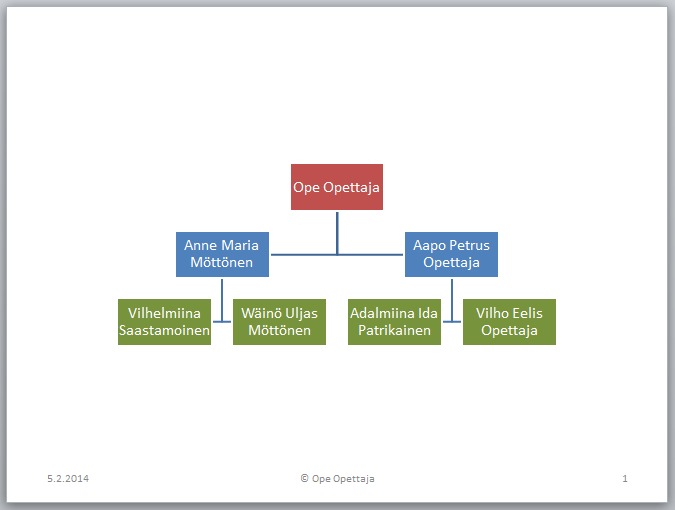Kaaviot ja taulukot
Tehtävä 7.
Laadi dia, johon rakennat oman sukupuusi (vanhemmat ja isovanhemmat) kuvan mukaisesti.
OHJE:
"Lisää" -> "SmartArt" -> "Hierarkia" -> "Organisaatiokaavio".
Kaavioalueen vasemman laidan painikkeesta saat auki kirjoitusikkunan, johon voit kirjoittaa henkilöiden nimet.
Enter -> lisää uuden laatikon.
Sarkain -> siirtää laatikon alemmalle tasolle.
Shift + sarkain -> siirtää laatikon ylemmälle tasolle.
Deletellä voit poistaa ylimääräiset laatikot kaavioalueelta.

OHJE:
"Lisää" -> "SmartArt" -> "Hierarkia" -> "Organisaatiokaavio".
Kaavioalueen vasemman laidan painikkeesta saat auki kirjoitusikkunan, johon voit kirjoittaa henkilöiden nimet.
Enter -> lisää uuden laatikon.
Sarkain -> siirtää laatikon alemmalle tasolle.
Shift + sarkain -> siirtää laatikon ylemmälle tasolle.
Deletellä voit poistaa ylimääräiset laatikot kaavioalueelta.

Tehtävä 8.
Tehtävä 9.
Laadi esitys, jossa on neljä diaa. Jokaisessa diassa on yksi SmartArt-kaavio, kaikki erilaisia. Keksi itse sopivat aiheet. Tulosta esitys niin, että kaikki diat tulevat samalle sivulle.
Tehtävä 10.
Laadi uusi PowerPoint-esitys otsikolla ”Sukupuolijakauma ATK-ryhmässä”.
1) Tehdään kaaviokuva 9.lk ATK-ryhmän sukupuolijakaumasta.
2) Lisää kaavio valikosta ”Lisää” -> ”Kaavio”.
3) Kirjoita taulukkoon otsikot "tyttöjä" ja "poikia" sekä lukumäärät.
4) Poista ylimääräiset rivit klikkaamalla hiiren oikeaa nappia harmaalla reuna-alueella ja valitsemalla "poista".
5) Tee samoin ylimääräisille sarakkeille.
6) Vaihda palkkien värit tuplaklikkaamalla palkkia.
7) Tallenna.
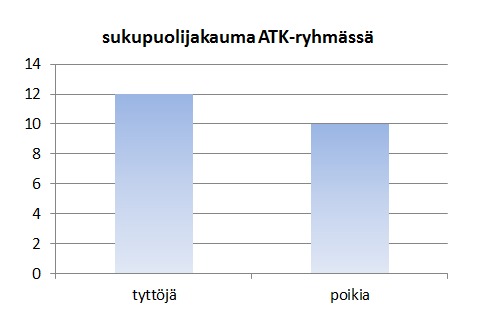
1) Tehdään kaaviokuva 9.lk ATK-ryhmän sukupuolijakaumasta.
2) Lisää kaavio valikosta ”Lisää” -> ”Kaavio”.
3) Kirjoita taulukkoon otsikot "tyttöjä" ja "poikia" sekä lukumäärät.
4) Poista ylimääräiset rivit klikkaamalla hiiren oikeaa nappia harmaalla reuna-alueella ja valitsemalla "poista".
5) Tee samoin ylimääräisille sarakkeille.
6) Vaihda palkkien värit tuplaklikkaamalla palkkia.
7) Tallenna.
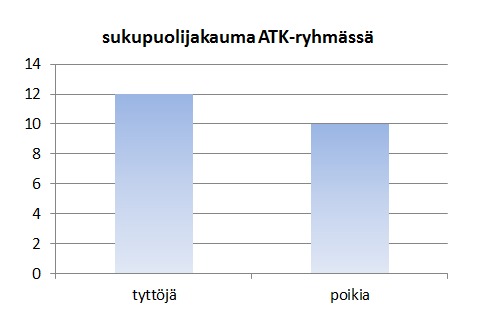
Tehtävä 11.
Lisää edelliseen esitykseesi (tai aloita uusi) dia, johon laadit lukujärjestyksesi.
1) Lisää uusi dia ja valitse rakenteeksi sellainen, jossa on taulukko.
2) Tuplaklikkaa taulukkoa ja valitse sarakkeiden (6 kpl) ja rivien (6 kpl) määrät.
3) Kirjoita tiedot taulukkoon.
4) Muotoile tarvittaessa hienoksi.
5) Tallenna.
1) Lisää uusi dia ja valitse rakenteeksi sellainen, jossa on taulukko.
2) Tuplaklikkaa taulukkoa ja valitse sarakkeiden (6 kpl) ja rivien (6 kpl) määrät.
3) Kirjoita tiedot taulukkoon.
4) Muotoile tarvittaessa hienoksi.
5) Tallenna.